¿Cómo agregar una tarjeta de memoria a una computadora portátil? 10 días de temas candentes y guías prácticas.
Recientemente, con el inicio de la temporada escolar y las promociones del comercio electrónico, las actualizaciones de portátiles se han convertido en un tema candente. Según las estadísticas de toda la red en los últimos 10 días, el volumen de búsquedas relacionadas con "ampliación de memoria de portátiles" ha aumentado un 35% mes a mes, especialmente entre estudiantes y usuarios de oficina. El siguiente es un tutorial detallado que combina puntos calientes.
1. Temas candentes relacionados con la actualización de la memoria dentro de 10 días
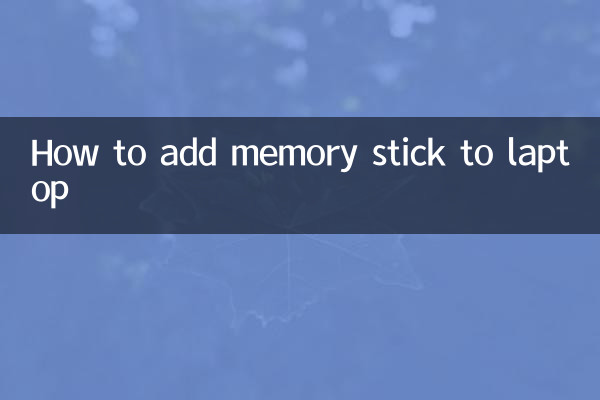
| Categoría | Palabras clave del tema | índice de calor | Plataforma de discusión principal |
|---|---|---|---|
| 1 | Cómo elegir DDR4 frente a DDR5 | 87.000 | Zhihu/Tieba |
| 2 | Comprobación de compatibilidad de memoria del portátil | 62.000 | Estación B/Douyin |
| 3 | ¿Son suficientes 16 GB de memoria? | 59.000 | Weibo/Xiaohongshu |
| 4 | ¿La actualización usted mismo afectará la garantía? | 43.000 | Foro oficial de la marca. |
2. Guía completa del proceso de instalación de módulos de memoria
1. Preparación
• Confirme el modelo de la computadora portátil (se puede ver a través de la información del sistema o la etiqueta del cuerpo)
• Utilice el software CPU-Z para detectar especificaciones de memoria existentes
• Prepare herramientas como un destornillador Phillips y una muñequera antiestática.
2. Sugerencias de compra (modelos recientemente populares)
| marca | modelo | capacidad | precio reciente |
|---|---|---|---|
| Kingston | Impacto de FURIA | 16 GB DDR4 | ¥299-329 |
| Samsung | DDR4 3200 | 8GB | ¥179-199 |
| Yingruida | CT16G4SFRA32A | 16 GB DDR4 | ¥279-309 |
3. Pasos de instalación
(1)Operación de apagado: Desenchufe la fuente de alimentación y saque la batería (las baterías no extraíbles deben descargarse presionando y manteniendo presionado el botón de encendido)
(2)Desmontar la cubierta trasera: Utilice un destornillador para quitar los tornillos especificados, prestando atención a la posición de la hebilla.
(3)Tratamiento antiestático: Póngase en contacto con objetos metálicos para liberar electricidad estática o use una pulsera antiestática
(4)Insertar memoria: Alinee la ranura en un ángulo de 45 grados y presione hacia abajo hasta que la hebilla se cierre automáticamente.
(5)Verificar identificación: Después de iniciar, ingrese "Administrador de tareas-Rendimiento" para verificar la capacidad de la memoria.
3. Respuestas a preguntas recientes de alta frecuencia de los usuarios
| pregunta | solución |
|---|---|
| El sistema no reconoce la nueva memoria. | Compruebe si está bien conectado/actualice el BIOS/cambie la posición de la ranura |
| El doble canal no tiene efecto | Garantice la misma marca, la misma capacidad/instalación con ranura simétrica |
| Pantalla azul después de la actualización | Ejecute la herramienta de diagnóstico de memoria de Windows/Reduzca la frecuencia |
4. Precauciones
• Parte de la memoria ultradelgada está soldada y no se puede reemplazar (es necesario confirmar con anticipación)
• Reduce automáticamente la frecuencia al valor más bajo cuando se mezclan memorias de diferentes frecuencias.
• Se recomienda conservar la caja original en caso de devolución o cambio.
• Evite usar fuerza excesiva durante toda la operación, lo que puede causar daños a la ranura.
Según datos recientes de comercio electrónico, el precio de los módulos de memoria se encuentra en el nivel más bajo este año, lo que es un buen momento para actualizar. Una vez completada la actualización, el rendimiento de múltiples tareas se puede mejorar entre un 40% y un 60%, especialmente para escenas como edición de video y máquinas virtuales. Si aún tiene preguntas, se recomienda ver el popular video tutorial reciente "Actualización de la memoria de la computadora portátil 2024 y evitar obstáculos" en Bilibili (visto 280.000 veces).

Verifique los detalles

Verifique los detalles